
In-netwerk lokali huwa teknoloġija li hija implimentata bis-sħiħ fil-familja tas-sistema operattiva Windows. Kompjuters li huma fl-istess netwerk jistgħu jiskambjaw lil xulxin fajls, jittrasmettu data oħra u anke jamministraw apparat konġunt. Madankollu, xi kultant din it-teknoloġija mhijiex korretta, pereżempju, PC konness mal-grupp tad-dar jew ta 'ħidma sempliċement mhux muri fil-katalgi. Din is-sitwazzjoni teħtieġ soluzzjoni xierqa. Huwa dwar dan li rridu ngħidu aktar, billi nieħdu pereżempju l-Windows 10.
Aħna nsolvu l-problemi bil-viżibilità tal-kompjuters tan-netwerk fil-Windows 10
Nibdew mal-Kunsill, li jikkonċerna l-konfigurazzjoni ġenerali tan-netwerk lokali. Xi kultant l-utenti jaqbżu xi settings jew ma jagħtux attenzjoni għad-dettalji, li fl-aħħar mill-aħħar iwasslu għall-emerġenza ta 'diversi problemi, inkluż illum. Għalhekk, aħna l-ewwel jagħtik parir biex tiżgura li l-parametri huma stabbiliti b'mod korrett. Artiklu separat jgħin f'dan is-sit, fejn issib struzzjonijiet illustrati xierqa u tista 'tifhem kif sar żball f'liema pass. Jekk kollox huwa kkonfigurat b'mod korrett, ipproċedi għall-analiżi tal-metodi li ġejjin.Aqra iktar: Il-ħolqien ta 'netwerk tad-dar fuq il-Windows 10
Metodu 1: Kontroll tal-isem tal-grupp ta 'ħidma
Ir-regoli għall-użu tan-netwerk lokali jobbligaw għal kull apparat li jassenja l-istess isem tal-grupp ta 'ħidma sabiex ma seħħew l-ebda problemi ta' konnessjoni. Jekk dan il-valur ma jkunx stabbilit b'mod korrett, il-kompjuter huwa sempliċement mhux muri fuq in-netwerk. Din hija l-ewwel raġuni għad-dehra tal-problema taħt konsiderazzjoni. Aħna jagħtuk parir biex tivverifika dan il-parametru u, jekk meħtieġ, ibiddluh, li huwa kif ġej:
- Miftuħ "Start" u mur "Parametri".
- Hawnhekk inti interessat fil-madum imsejjaħ "Sistema".
- Ħu vantaġġ mill-ħġieġa tax-xellug biex tmur għall-kategorija "fuq is-sistema".
- Ikklikkja fuq ix-xellug fuq l-iskrizzjoni "Informazzjoni tas-Sistema".
- Mur fil-kategorija "Parametri ta 'Sistema Avvanzata".
- Ċaqlaq għat-tab "Isem tal-Kompjuter".
- Ikklikkja fuq il-buttuna Edit.
- Immarka l-marka "Grupp ta 'Ħidma" u kun żgur li l-isem huwa l-kompjuter li huwa l-kreatur tan-netwerk lokali.
- Int tkun innotifikat dwar il-bidla fl-isem.
- Biex ikollok aċċess għall-bidliet kollha, ser ikollok bżonn terġa 'tibda l-kompjuter.
- Ser tidher notifika separata. Ikklikkja fuq il-buttuna "Nerġgħu issa" biex tibgħat PC biex reboot.
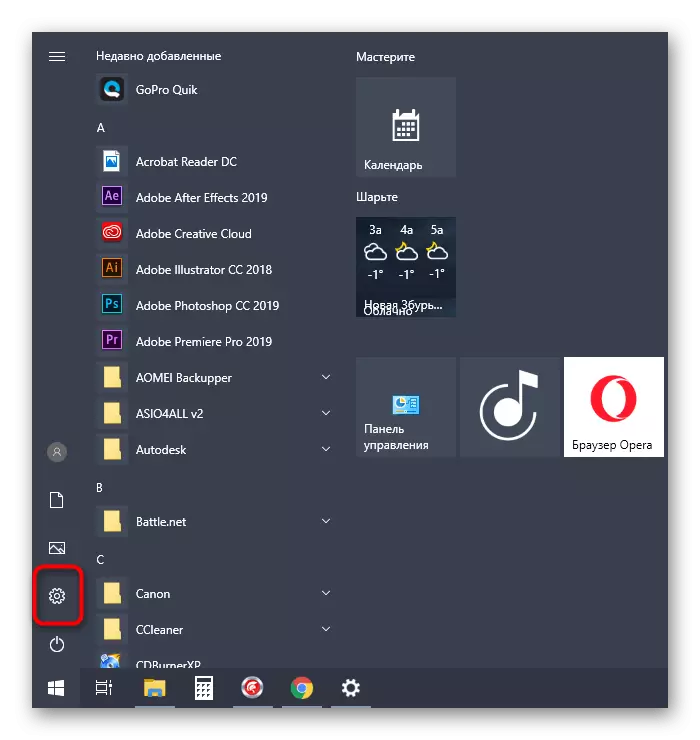
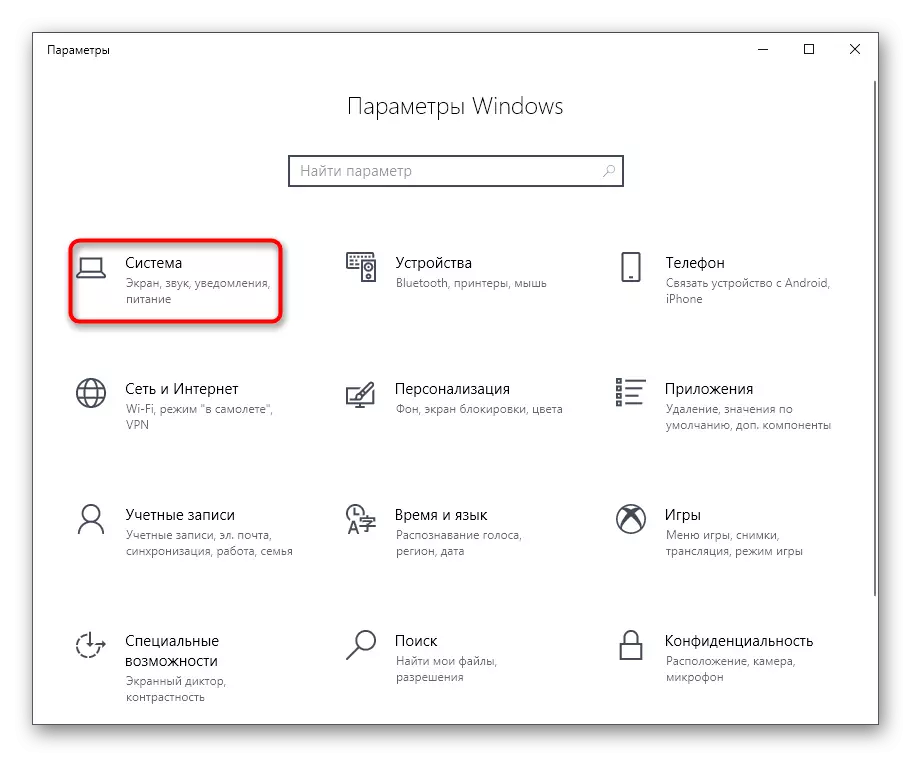
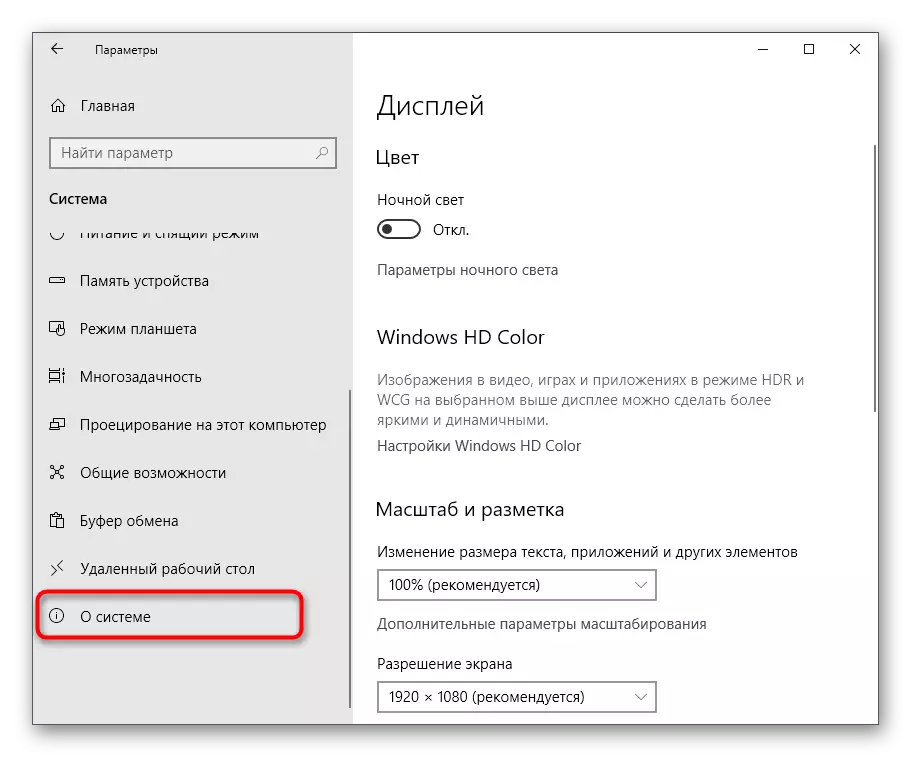
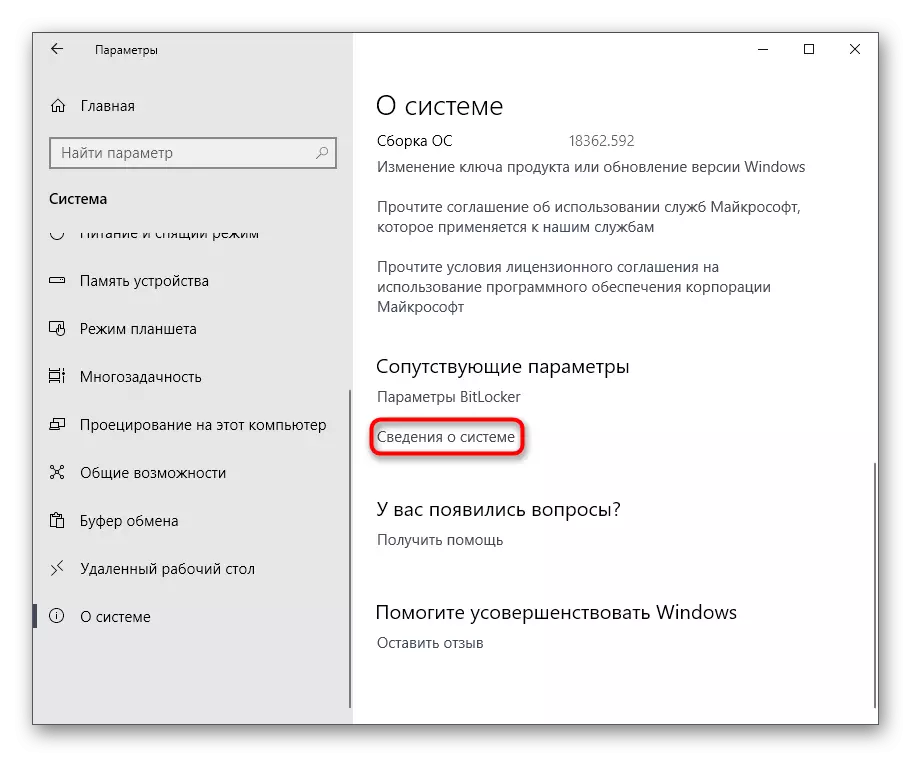
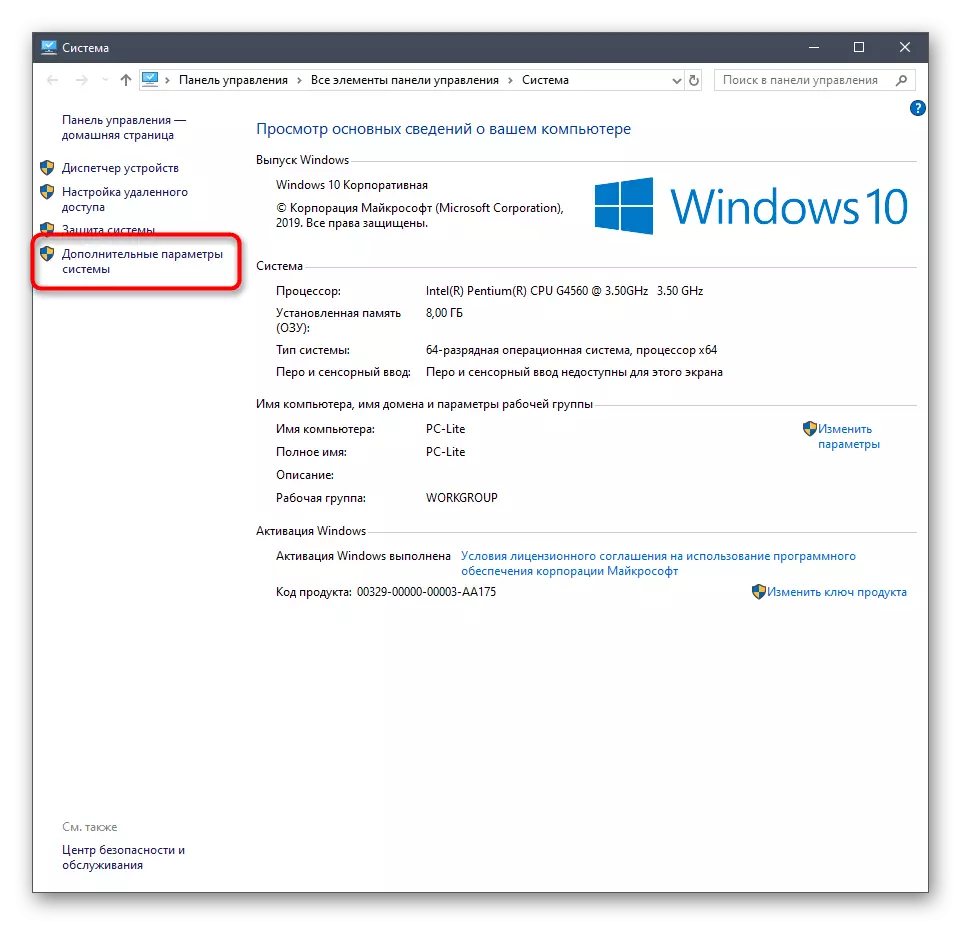
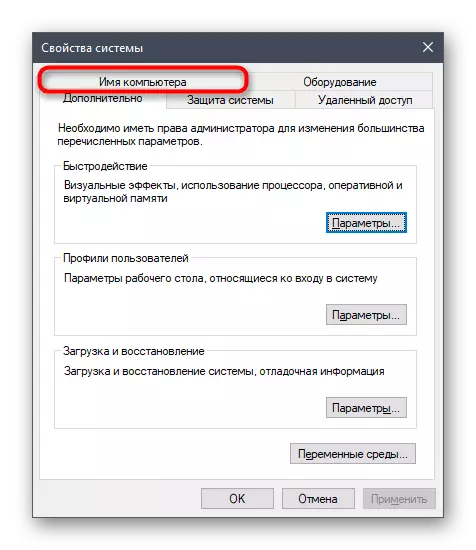
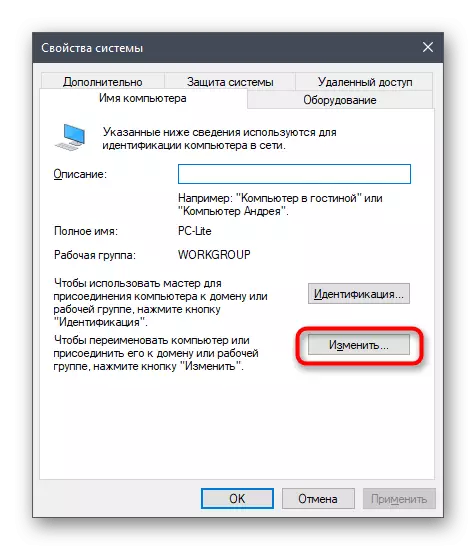

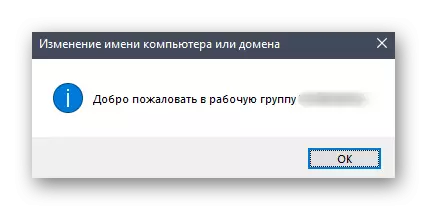


Agħmel kontroll simili fuq kull PC li għandu jkun konness man-netwerk lokali biex tiżgura li s-settings magħżula huma korretti.
Metodu 2: Kontroll tal-parametri tal-aċċess ġenerali
Il-parametri tal-aċċess ġenerali miktuba fil-qosor fil-materjal li aħna rrakkomandajna li niffamiljarizzaw ruħhom bħala struzzjoni għall-ħolqien ta 'netwerk lokali. Madankollu, nixtiequ nibqgħu f'aktar dettall dwar dan l-aspett, għax mis-settings installati hawn jiddependi direttament fuq il-viżibilità tal-PC fuq in-netwerk.
- Iftaħ il-menu "Parametri" u mur fit-taqsima "Netwerk u Internet".
- Hawnhekk fl-ewwel kategorija "status" ikklikkja fuq l-iskrizzjoni "aċċess ġenerali".
- Kun żgur li l-iskoperta tan-netwerk u l-aċċess għall-folders għat-tipi kollha tan-netwerk meħtieġa huma attivati.
- Jekk saru xi tibdiliet, tinsiex ikklikkja fuq "Save Bidliet" sabiex jidħlu fis-seħħ.

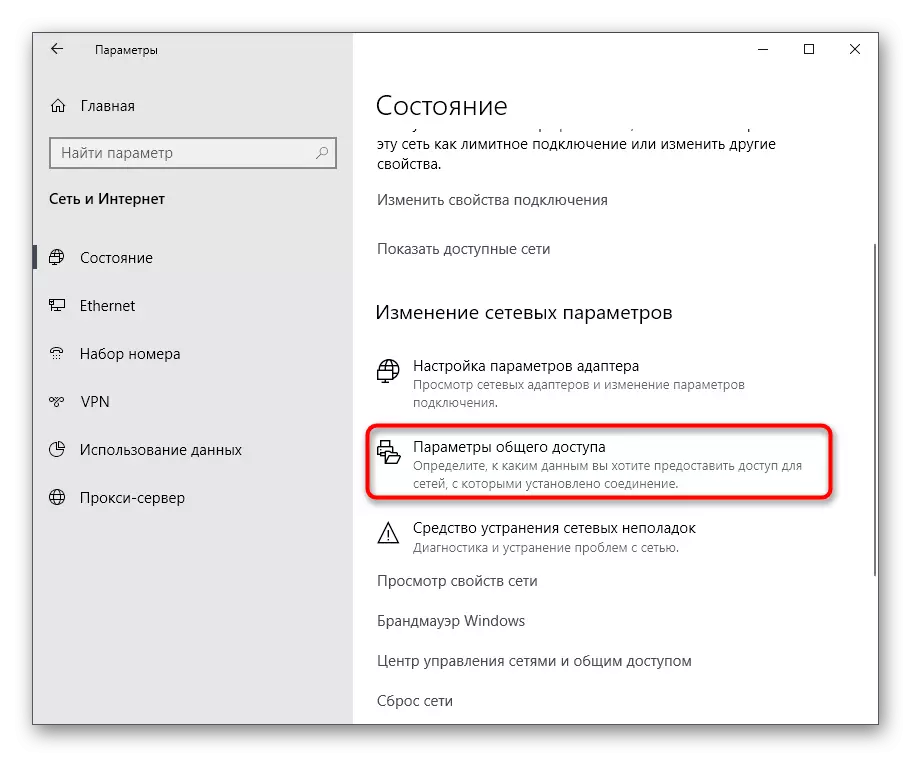


Dawn l-azzjonijiet, bl-istess mod kif deskritt fil-metodu preċedenti, għandhom isiru fuq kull apparat, li huwa membru tad-dar jew tal-grupp ta 'ħidma. Wara dan, mur iċċekkja l-wiri.
Metodu 3: L-iffissar tas-servizz ta 'aċċess rotta u remot
Għall-korrettezza tal-funzjonament tan-netwerk lokali fil-Windows, huwa responsabbli servizz separat imsejjaħ "Rotot u Aċċess Remote". Huwa minnu li l-viżibilità tat-tagħmir u l-possibbiltà ta 'qsim ta' fajls tiddependi. Huwa importanti li dan is-servizz huwa dejjem attiv jew ikkontrollat awtomatikament, li jista 'jinkiseb kif ġej: \ t
- Iftaħ "Start", issibha fit-tfittxija "Servizzi" u tmexxi din l-applikazzjoni.
- Fil-lista, sib dak imsemmi biss is-servizz u ikklikkja darbtejn fuq il-buttuna tax-xellug fuq ir-ringiela tiegħu.
- Issettja t-tip tal-bidu għall-istat "awtomatikament".
- Wara dan, ikklikkja fuq il-buttuna "Applika".
- Issa l-buttuna "Start" se tkun attiva, u għalhekk ikklikkja fuqha jew terġa 'tibda s-sistema operattiva sabiex jiġri awtomatikament.
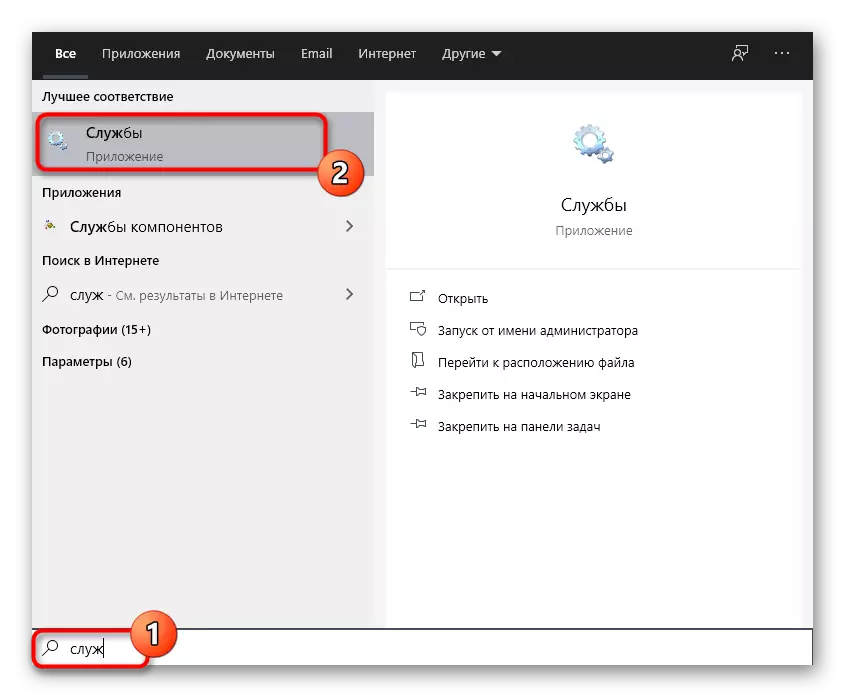




Agħmel l-istess azzjonijiet fuq kull kompjuter inkluż fin-netwerk lokali, inkluż fejn inħoloq. Jekk ir-raġuni għall-problema taħt konsiderazzjoni kienet tikkonsisti verament f'servizz mhux tax-xogħol, għandu jisparixxi, u l-kompjuters kollha jkunu viżibbli.
Metodu 4: Irrisettja l-issettjar tar-rotta u n-netwerk tal-bidu mill-ġdid
Xi kultant diversi problemi tan-netwerk jipprovokaw operazzjoni mhux korretta tar-rotta, li kienet ikkawżata minn fallimenti żgħar tas-sistema jew settings tas-softwer. Tista 'tiċċekkja u tikkoreġi din is-sitwazzjoni permezz tal-console billi tidħol hemm diversi kmandi responsabbli biex issettja l-issettjar u terġa' tibda n-netwerk.
- Iftaħ il- "Start", isibu l- "linja tal-kmand" applikazzjoni u run fuq l-isem tal-amministratur billi tagħżel il-punt xieraq fuq il-bar fuq il-lemin.
- Alternattivament, ikteb il-kmandi li ġejjin, attivazzjoni ta 'kull stampa fuq iċ-ċavetta Enter. Dan jgħin biex issettja mill-ġdid is-settings u jerġa 'jibda n-netwerk.
Netsh int ip reset reset.txt
Reset ta 'Netsh Winsock.
Reset ta 'Netsh Advfirewall.
- Wara dan, fuq kull apparat fil-console, ikteb in-Netsh Advfirewall Firewall Set Group Group = "Netwerk Skoperta" Kmand New Enable = Iva, li huwa responsabbli għall-viżibilità fuq in-netwerk.
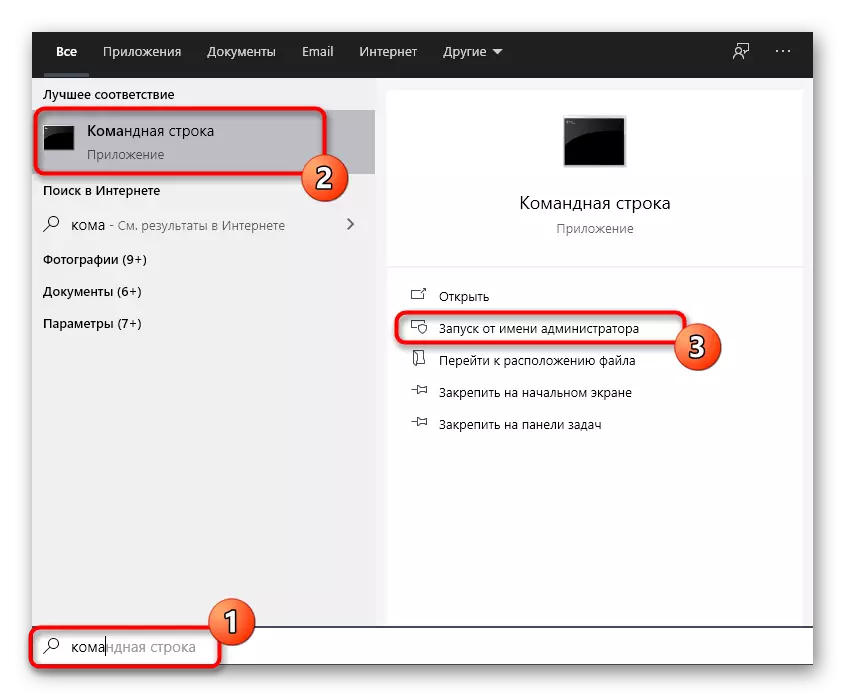
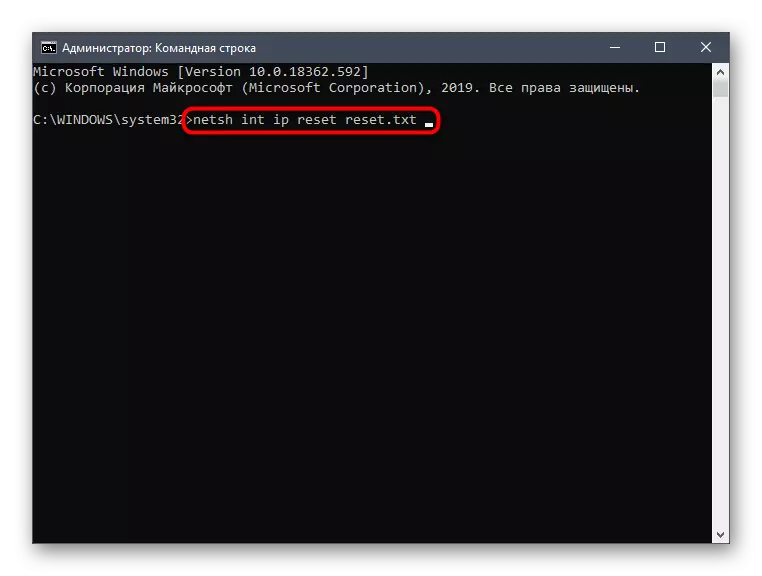
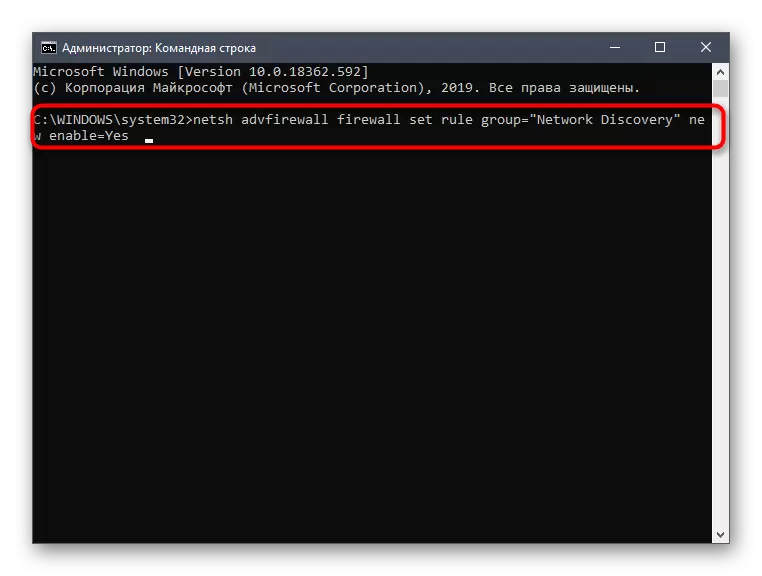
Metodu 5: Deattivazzjoni tal-firewall u anti-virus
Kif inhu magħruf, il-firewall standard u l-antivirus installat manwalment għandhom ċerti regoli li ma jippermettux li jgħaddu minn xi komposti li jidħlu jew ħerġin. Xi kultant dan jista 'jwassal għall-fatt li l-PC sempliċement ma jarax apparat ieħor fuq in-netwerk jew ma jintwerewx hemm. Iċċekkja jekk tali regoli jeżistux verament, tista ', tiddiżattiva temporanjament is-softwer tal-firewall u tal-antivirus. Għal aktar informazzjoni dwar l-implimentazzjoni ta 'dan il-kompitu, aqra fi struzzjonijiet separati fuq il-websajt tagħna billi tikklikkja fuq il-links elenkati hawn taħt.
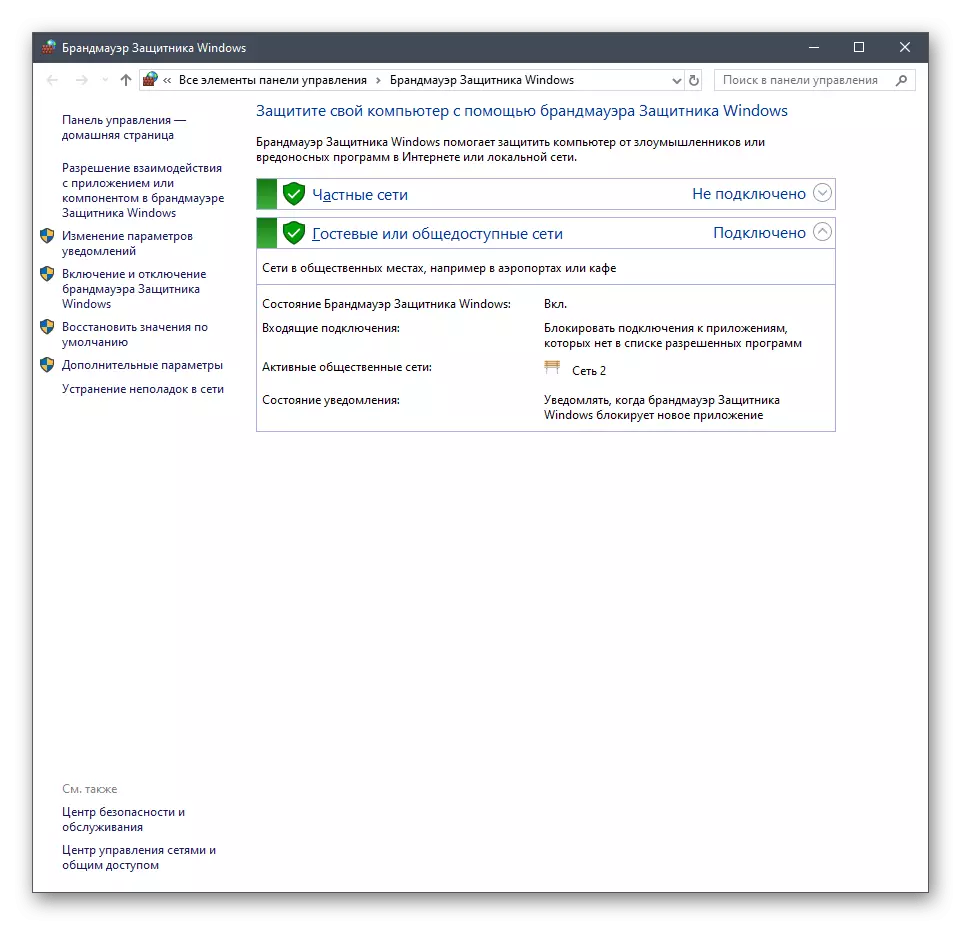
Aqra iktar:
Itfi l-firewall fil-Windows 10
Itfi Antivirus
Jekk f'daqqa waħda rriżulta li l-firewall jew l-antivirus huwa verament tort għall-okkorrenza ta 'żball ta' żball, tista 'dejjem tħallihom fi stat skonnettjat, iżda l-konfigurazzjoni tal-utent hija wkoll disponibbli għall-firewall, kif miktub f'materjal ieħor fuq il-websajt tagħna fuq il-websajt tagħna . Jekk ma tridx tirrifjuta l-antivirus, agħżel soluzzjoni aktar affidabbli.
Aqra iktar:
Gwida tal-Wajerill Setup fil-Windows 10
Antiviruses għall-Windows
Issa inti familjari mal-ħames metodi ta 'iffissar tal-problema bil-viżibilità tal-kompjuters netwerk lokali fil-Windows 10. Jibqa' biss alternattivament biex iwettqu kull wieħed minnhom biex isibu l-aħjar soluzzjoni li se teħles mill-problema għal dejjem.
